Recenze PowerDirector
4 z 5
Kompletní sada nástrojů pro základní úpravy videa cena
3 z 5
99, 99 $ pro Ultra a 129, 99 USD pro Ultimate (jednorázová platba) snadnost použití
5 z 5
Nejjednodušší a nejintuitivnější program pro editaci videa Podpěra, podpora
3, 5 z 5
K dispozici jsou četné videonávody, placená telefonická podpora
Rychlé shrnutí
CyberLink PowerDirector je intuitivní (uslyšíte mě říkat toto slovo hodně), rychlé a úžasně uživatelsky přívětivé, ale nenabízí stejné vysoce kvalitní nástroje pro úpravy videa, jaké někteří jeho konkurenti dělají.
Pokud je vaší prioritou ušetřit čas při vytváření dalšího projektu domácího filmu, jste přesně ten druh člověka, pro kterého byl PowerDirector navržen. Ideální pro editaci kapesního videa (jako jsou maturitní zkoušky na střední škole a narozeninové oslavy) nebo vytváření prezentací, které se mají ukázat rodině, PowerDirector dělá vynikající práci, aby proces editace videa byl co nejbolestivější pro uživatele všech úrovní.
Pokud se však budete snažit vytvářet vysoce kvalitní videa pro komerční použití nebo jste si již vzali čas na učení se pokročilejšímu programu pro střih videa, pravděpodobně se budete lépe držet konkurentů, jako je Final Cut Pro (Mac) nebo VEGAS Pro ( PC).
Získejte PowerDirector
Co mám rád
- Neuvěřitelně rychlé a bezbolestné naučit se software a začít vytvářet základní videa.
- Intuitivní uživatelské rozhraní, které usnadňuje nalezení nástrojů, které hledáte.
- Vestavěné video šablony umožňují i technicky negramotným uživatelům vytvářet celá videa a prezentace během několika minut.
- Úpravy 360 videa byly stejně jednoduché a snadné jako úpravy standardních videí.
- Většina účinků zdaleka není profesionální nebo komerční kvality.
- Pokročilé nástroje pro úpravy videa v PowerDirectoru nabízejí menší flexibilitu než konkurenční video editory.
PowerDirector
Celkové hodnocení: 3, 8 z 5 Windows, 99, 99 $ + KoupitRychlá navigace
// Proč mi věřit?
// Nejčastější dotazy týkající se PowerDirectoru
// Je kompatibilní s Mac?
// Jak používat PowerDirector (Stručný návod)
// Je program PowerDirector vhodný pro vytváření vysoce kvalitních videí?
// Důvody mého přezkumu a hodnocení
// PowerDirector Alternativy
// Závěr
Příspěvek byl vylepšen pro čerstvost a přesnost. Poslední verze programu je verze 18, zatímco snímky obrazovky v této recenzi PowerDirector níže byly původně pořízeny na základě verze 15.
Proč mi věřit?
 Jmenuji se Aleco Pors. Právě jsem začal proces učení, jak editovat videa V posledních šesti měsících jsem relativním nováčkem v umění natáčení filmů a přesným druhem člověka, na který je PowerDirector uváděn na trh. K vytváření videí pro osobní i komerční použití jsem použil programy jako Final Cut Pro, Sony Vegas (nyní VEGAS Pro) a Nero Video. Mám slušný přehled o standardních funkcích konkurenčních programů pro editaci videa a rychle si vybavím, jak snadné nebo obtížné bylo naučit se další editory videa.
Jmenuji se Aleco Pors. Právě jsem začal proces učení, jak editovat videa V posledních šesti měsících jsem relativním nováčkem v umění natáčení filmů a přesným druhem člověka, na který je PowerDirector uváděn na trh. K vytváření videí pro osobní i komerční použití jsem použil programy jako Final Cut Pro, Sony Vegas (nyní VEGAS Pro) a Nero Video. Mám slušný přehled o standardních funkcích konkurenčních programů pro editaci videa a rychle si vybavím, jak snadné nebo obtížné bylo naučit se další editory videa.
Od společnosti CyberLink jsem neobdržel žádnou platbu ani žádost o vytvoření této recenze PowerDirector a jejím cílem je pouze doručit můj úplný a upřímný názor na produkt.
Mým cílem je upozornit na silné a slabé stránky programu a přesně nastínit, pro jaké druhy uživatelů je software nejvhodnější. Někdo, kdo si přečte tuto recenzi aplikace PowerDirector, by se od ní měl odejít s dobrým smyslem pro to, zda je nebo není druh uživatele, který bude mít prospěch z nákupu softwaru, a měl by pocit, jako by nebyl produkt „prodáván“ během jeho čtení.
Při testování CyberLink PowerDirector jsem se snažil vyčerpávajícím způsobem využívat všechny funkce dostupné v programu. Budu naprosto průhledný, pokud jde o vlastnosti programu, který jsem buď nemohl důkladně otestovat, nebo se necítil kvalifikovaný na kritiku.
Nejčastější dotazy týkající se PowerDirectoru
Co je CyberLink PowerDirector?
Je to bezpochyby nejjednodušší program pro úpravu videa, jaký jsem kdy použil. PowerDirector, navržený tak, aby minimalizoval bolesti hlavy, které byste museli absolvovat při učení pokročilejšího softwaru, nabízí řadu nástrojů, které umožňují uživatelům všech úrovní dovednosti snadno spojit jednoduchá videa během několika minut.
Zde jsou klíčové důvody, které by vás mohly zajímat při nákupu PowerDirector:
- Cílovou skupinou vašich videí jsou přátelé a rodina.
- Potřebujete levný a efektivní způsob úpravy 360 videí.
- Neplánujete dělat hobby z editace videa a nemáte zájem trávit hodiny a hodiny učením nového softwaru.
Zde jsou některé z hlavních důvodů, proč byste se NEDĚLI zajímat o nákup PowerDirector:
- Vytváříte videa pro komerční použití a nevyžadujete nic jiného než videa nejvyšší kvality.
- Jste fanda nebo profesionální video editor, který již vlastní a vzal čas na učení se pokročilejšímu softwaru.
Je PowerDirector bezpečný pro použití?
Absolutně. Software si můžete stáhnout přímo z důvěryhodného webu CyberLink. Nepřichází s připojenými viry ani bloatwarem a nepředstavuje žádné nebezpečí pro soubory nebo integritu vašeho počítače.
Je PowerDirector zdarma?
PowerDirector není zdarma, ale nabízí bezplatnou 30denní zkušební verzi, ve které můžete testovat software před jeho zakoupením. Téměř všechny funkce jsou k dispozici během bezplatné zkušební verze, ale všechna videa vytvořená během zkušební verze budou mít v pravém dolním rohu vodoznak.
Ceny začínají na 99, 99 USD pro verzi Ultra, 129, 99 USD pro verzi Ultimate.
Je PowerDiredctor kompatibilní s Mac?
Bohužel, pro fanoušky Apple PowerDirector POUZE pracuje pouze na počítačích Windows. Pokud hledáte editor videa Mac, zvažte Filmora, Camtasia nebo Final Cut Pro.
Jak používat PowerDirector (Stručný návod)
Poznámka: tento tutoriál je založen na PowerDirectoru 15. Pokud používáte nejnovější verzi (tj. PowerDirector 16), níže uvedené snímky obrazovky se mohou lišit od verze, kterou používáte.
Jak rychle a snadno můžete vytvářet filmy?
Pro ilustraci toho, jak rychlý, čistý a jednoduchý nástroj „Easy Editor“ aplikace PowerDirector je, projdu celým procesem vytváření videa za pár minut.
Po spuštění programu nabízí PowerDirector uživateli řadu možností pro zahájení nového projektu a také možnost zvolit poměr stran videa. Vytvoření celého filmu s přechody, hudbou a efekty lze dokončit v pouhých 5 krocích pomocí možnosti Snadný editor.
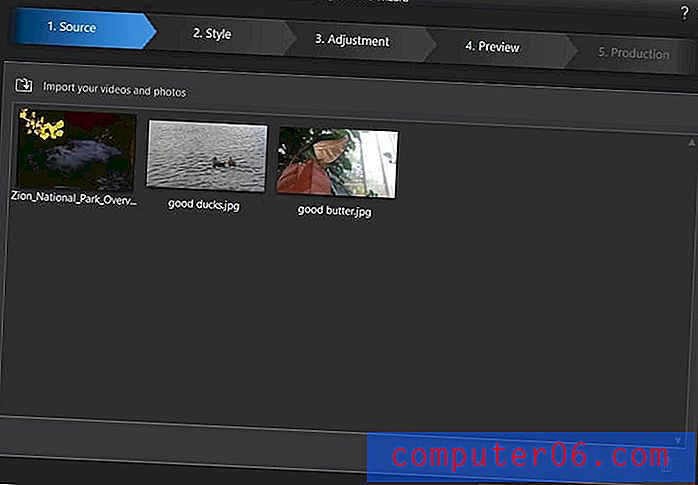
Prvním z našich pěti kroků je import našich zdrojových obrázků a videí. Naimportoval jsem zdarma video, které jsem našel online z národního parku Zion, a několik fotografií přírody, které jsem pořídil.
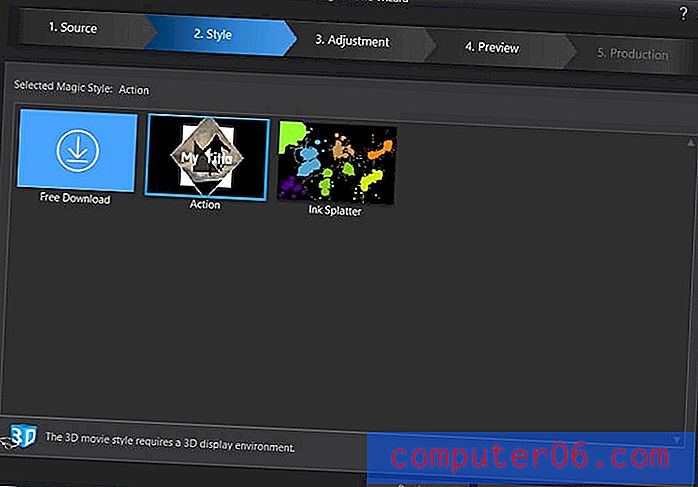
Dalším krokem je výběr šablony videa „Magic Style“ pro váš projekt. Ve výchozím nastavení je PowerDirector dodáván pouze se stylem „Action“, ale je velmi jednoduché stáhnout si další styly zdarma z oficiálního webu Cyberlink. Kliknutím na tlačítko „Stáhnout zdarma“ se otevře stránka ve vašem výchozím webovém prohlížeči, která obsahuje odkazy ke stažení na několik stylů, ze kterých si můžete vybrat.
Chcete-li nainstalovat styl, vše, co musíte udělat, je dvakrát kliknout na soubor po jeho stažení a PowerDirector jej automaticky nainstaluje za vás. Jak vidíte výše, byl jsem schopen snadno nainstalovat styl „Ink Splatter“. Pro účely dnešního dema budu používat výchozí akční styl.
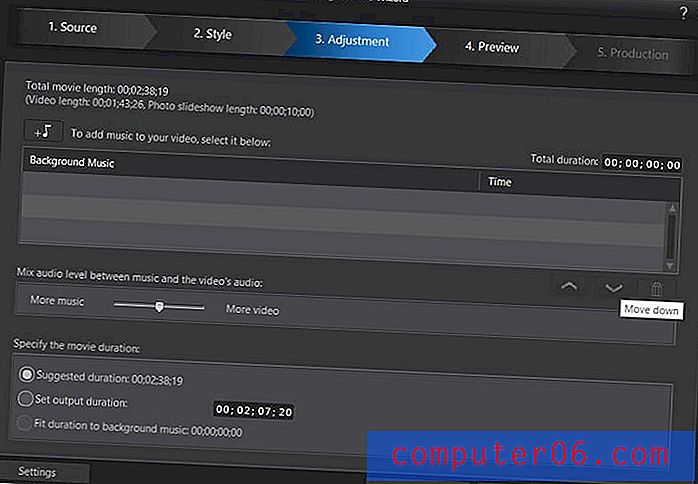
Karta Úpravy umožňuje upravit hudbu na pozadí a délku finálního videa. Stejně jako u většiny věcí v programu PowerDirector je třeba pouze přetáhnout hudební soubor na kartu „Hudba na pozadí“ a načíst jej do programu. Přeskočil jsem tento krok pro toto demo, protože chci předvést výchozí skladbu, kterou používá PowerDirector s výchozím magickým stylem.
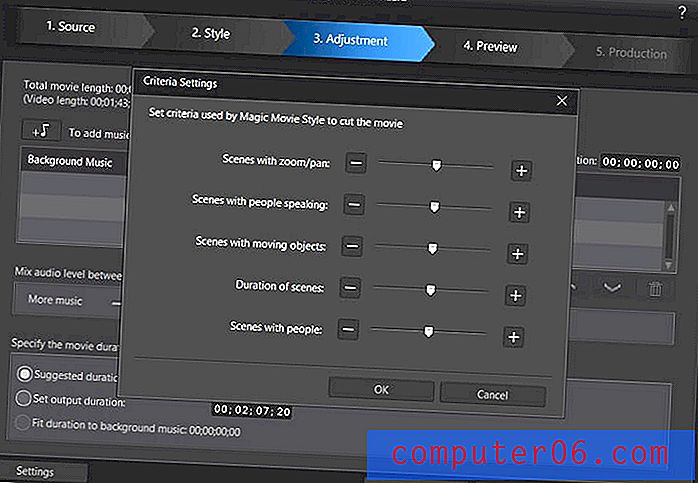
Karta nastavení obsahuje řadu jednoduchých možností, které vám umožňují zvýraznit různé funkce vašeho videa. PowerDirector usnadňuje zvýraznění funkcí vašeho videa, například „Scény s lidmi, kteří mluví“, aniž byste museli sami provádět žádnou špinavou práci.
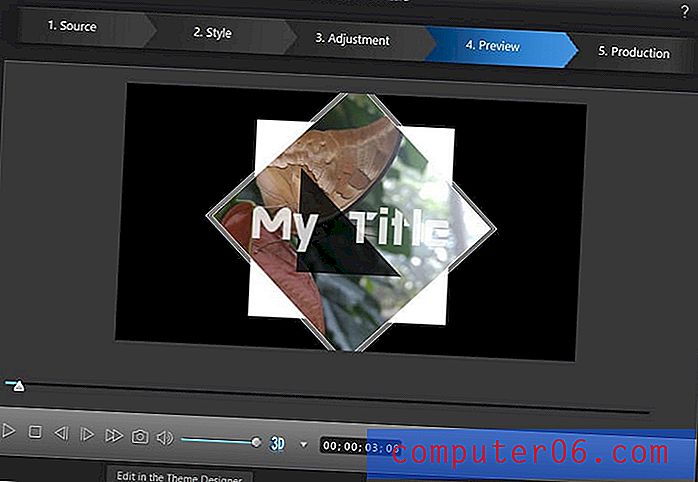
Karta Náhled je místo, kde se vaše video automaticky spojuje podle nastavení a magického stylu, který jste uvedli na předchozích dvou kartách. V závislosti na délce vašeho videa může trvat několik minut, než jej PowerDirector spojí.
Protože jste stále neřekli PowerDirectoru, jak chcete, aby se vaše video volalo, musíme se do návrháře motivů krátce přihlásit . Jednoduše klikněte na tlačítko „Edit in the Theme Designer“ a řekněte naší úvodní obrazovce, aby řekla něco jiného než „My Title“.
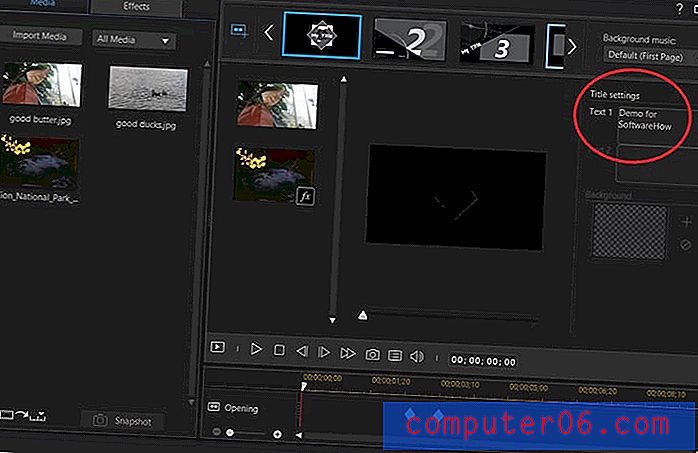
V Theme Designeru můžeme upravit nastavení titulů (v kroužku červeně), kliknout na různé přechody automaticky vytvořené kouzelným stylem v horní části, upravovat naše scény jeden po druhém, a aplikovat efekty na každý z našich klipů a obrázků výběrem karta „Efekty“ v levém horním rohu stránky. Sledujte video jako celek, protože možná budete muset změnit výchozí text na více než jedné scéně.

Aplikování efektů na klipy a obrázky, stejně jako většina funkcí v PowerDirectoru, lze provést kliknutím na požadovaný efekt a přetažením do požadovaného klipu. PowerDirector automaticky identifikoval přirozené přechody ve videu, které jsem mu poskytl, což usnadnilo aplikování efektů pouze na jednu scénu najednou, aniž by bylo nutné vstupovat a rozřezávat video na mé vlastní scény.
Až budete se změnami spokojeni, můžete kliknout na tlačítko „OK“ v pravé dolní části obrazovky a znovu zobrazit náhled.
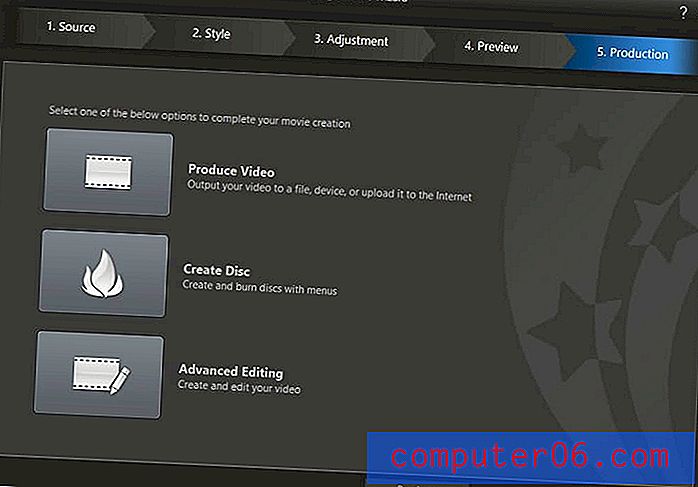
Stejně tak jsme připraveni to zabalit a vydat náš dokončený projekt. Všechny tři možnosti uvedené na této obrazovce vás přivedou do editoru úplných funkcí. Vzhledem k tomu, že jsme s naším videem hotovi, klikněte na tlačítko „Vyrobit video“ a dostaňte se do posledního kroku projektu.
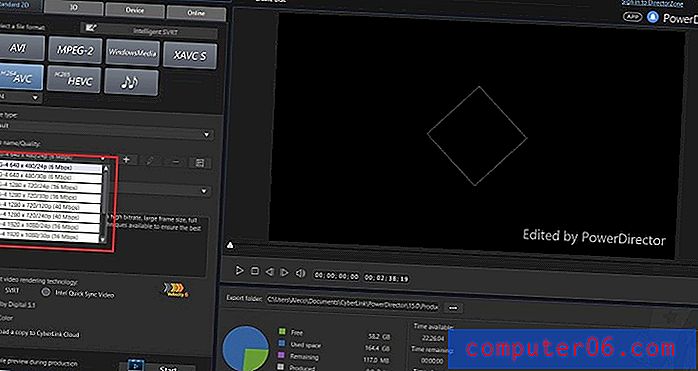
Zde můžeme vybrat požadovaný výstupní formát videa. Ve výchozím nastavení PowerDirector navrhuje video MPEG-4 v rozlišení 640 × 480 / 24p, takže možná budete chtít upravit tento výstupní formát na vyšší rozlišení (zvýrazněno v červeném rámečku). Vybral jsem 1920 × 1080 / 30p, poté kliknutím na tlačítko Start ve spodní části obrazovky spustil vykreslování videa.
Od začátku do konce mi celý proces vytváření videa (kromě doby vykreslení na konci projektu) trvalo jen několik minut. Přestože mohu mít o něco více zkušeností s úpravou videa než průměrný zamýšlený zákazník PowerDirector 15, domnívám se, že uživatel s absolutně žádnými zkušenostmi s úpravou videa by mohl celý tento proces dokončit zhruba ve stejném čase, který mi trvalo.
Neváhejte a podívejte se na rychlé video, které pro mě vytvořil PowerDirector.
Plně vybavený editor - jak mocný je to opravdu?
Pokud chcete mít nad svým videem trochu větší kontrolu, hledáte „Úplný editor funkcí“ . Celý program používá systém click-and-drag pro přidání funkcí, jako jsou vizuální efekty, přechody, zvuk a text, do vašich filmů. Jakmile najdete to, co hledáte, je vždy snadné tyto efekty přidat do projektu.

Chcete-li přidat tento video soubor z mé mediální karty do mého projektu, stačí kliknout a přetáhnout do okna časové osy níže. Chcete-li přidat nový obsah na kartu Mediální obsah, stačí kliknout a přetáhnout ze složky v počítači do oblasti Mediální obsah. Pokud jste někdy na pochybách o tom, jak něco přidat do svého projektu, je bezpečné předpokládat, že vše, co musíte udělat, je kliknout a někam přetáhnout.

Na kartě Úpravy v horní části obrazovky můžete provádět všechny skutečné úpravy projektu. Ostatní karty umožňují provádět většinu dalších hlavních funkcí poskytovaných aplikací PowerDirector.
Můžete nahrávat video a zvuk z vestavěných nebo doplňkových zvukových zařízení vašeho počítače na kartě Zachycení, výstup videa do videosouboru nebo na několik webů hostujících video, jako jsou Youtube nebo Vimeo na kartě Produce, nebo vytvořit plně - nabízené DVD kompletní s nabídkami na kartě Vytvořit disk .
Na těchto čtyřech kartách můžete dosáhnout 99% toho, co program nabízí, a do rozbalovacích nabídek v horní části obrazovky je třeba zablokovat pouze v případě, že máte zájem hrát si s výchozím nastavením - něco, co jsem si zahrával sám se sebou vyzkoušel, ale v praxi to nebylo nikdy nutné.

Na kartě Úpravy najdete většinu efektů a úprav, které pravděpodobně na video použijete, na kartě vlevo nahoře na obrázku výše. Umístěním kurzoru myši na každou kartu zobrazíte typ obsahu, který můžete na této kartě očekávat, a výchozí klávesovou zkratku pro navigaci tam bez použití myši.

Zde jsem přejel na kartu přechody, která, jak jste možná uhodli, poskytuje přechody, které můžete použít k propojení dvou klipů dohromady. Jak jste také možná uhodli, použití přechodu na klip je stejně snadné jako klikání a přetažení na klip, ze kterého chcete přecházet. Mnoho karet, včetně karty přechodů, vám nabízí tlačítko „Šablony zdarma“ ke stažení dalšího obsahu zdarma z webu Cyberlink.

Zde jsem aplikoval efekt „Color Edge“ na část mého videa přetažením do FX části časové osy pod mým klipem. Můžu kliknout na okraj efektu a upravit dobu, po kterou bude efekt platit pro mé video, nebo dvakrát kliknout na efekt samotný na časové ose, aby se zobrazilo okno, které mi umožní upravit nastavení efektu.
Prakticky všechno v editoru PowerDirector funguje stejným způsobem - najděte požadovaný efekt na kartě zcela vlevo, klikněte na něj a přetáhněte jej na časovou osu a dvojitým kliknutím na obsah upravte jeho nastavení - velmi elegantní design.
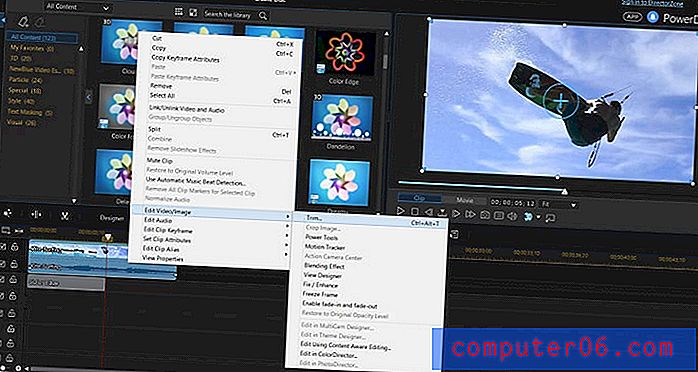
Více „pokročilých“ video nástrojů, jako je korekce barev, možnosti prolnutí a nastavení rychlosti, najdete kliknutím pravým tlačítkem myši na vaše video na časové ose a přechodem do podnabídky Upravit video / obrázek.
V těchto podnabídkách jsem dokázal najít všechny funkce, které jsem potřeboval, aniž bych musel používat Google nebo hledat online návod, kde je najít. To samé nemůžu říct, když jsem se učil používat jiné video editory.
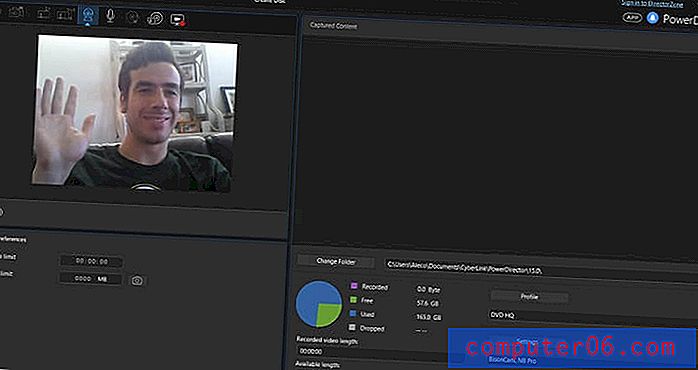
Poslední funkcí editoru, kterou bych chtěl zvýraznit, je karta Zachycení. Jednoduše kliknutím na kartu mohl PowerDirector automaticky detekovat výchozí kameru a mikrofon mého notebooku, což mi umožnilo zachytit zvukové a video klipy z mého hardwaru během několika sekund. Tuto kartu lze také použít k zachycení zvukového a obrazového výstupu z prostředí vašeho počítače - ideální pro nahrávání videí s návodem pro youtube.
Některé další skvělé funkce: 360 Video Editor a Slideshow Creator
Dva hlavní prodejní body pro program, který jsem dosud nezakryl, jsou 360 nástrojů pro úpravu videa a funkce vytváření prezentace .
Jak jsem již zmínil, nemohl jsem vyzkoušet výstupní kvalitu 360 videí na skutečném 360 zobrazovacím zařízení, jako je Google Glass, ale stále jsem byl schopen snadno upravovat a prohlížet 360 videí pomocí funkce v PowerDirector, která umožňuje prohlížet panoramatická prostředí pomocí kláves se šipkami klávesnice. Úpravy těchto videí využívají přesně stejný postup jako při úpravě běžných videí, spolu s některými dalšími funkcemi pro úpravu úhlů kamery v 3D prostředí a hloubky ostrosti pro objekty, jako je 3D text.
Pokud jde o výstup 360 videí, nemůžu zaručit, že všechno funguje přesně tak, jak jsem slíbil, ale tým CyberLink mi nedal žádný důvod si představit, že by to nefungovalo tak, jak bylo zamýšleno. Podle mých zkušeností s programem bylo extrémně spolehlivé a snadno se v něm pohybovalo. Představoval bych si, že 360 videí je stejně snadné a bezbolestné jako všechno ostatní v PowerDirectoru.
Další příjemnou funkcí v nástroji PowerDirector je nástroj Slideshow Creator . Jak si pravděpodobně představujete, vše, co musíte udělat pro vytvoření prezentace, je kliknout a přetáhnout skupinu vybraných fotografií do mediálního okna, uspořádat je do pořadí, v jakém chcete, aby byly prezentovány, a poté vybrat styl prezentace.
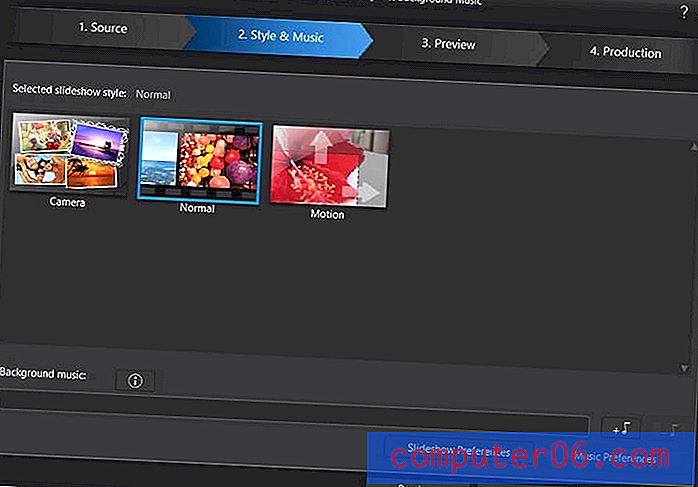
Trvalo mi minutu, než jsem vytvořil ukázkovou prezentaci s některými obrázky, které jsem pořídil od své přítelkyně.
https://youtu.be/Xnn4wJS1lfwVideo nelze načíst, protože JavaScript je zakázán: Příklad Slideshow Made with PowerDirector 15 (by Aleco) (https://youtu.be/Xnn4wJS1lfw)Je PowerDirector vhodný pro vytváření vysoce kvalitních videí?
Jak jste si možná všimli z výše uvedených příkladů videí, většina výchozích šablon a stylů poskytovaných aplikací PowerDirector se nezdá být v profesionální kvalitě. Pokud v roce 1996 nevytváříte reklamu na hodně ojetých vozů, jednoduše bych se necítil pohodlně s použitím nic jiného než nejzákladnějších efektů, které poskytuje PowerDirector v profesionálním prostředí.
Pokud se budete držet dál od zvonků a píšťalek a budete se držet pouze základních nástrojů, je možné v PowerDirectoru vytvářet videa v profesionální kvalitě. Pokud jste nahráli nějaký videoobsah, který může stát sám o sobě a potřebujete pouze program, který může překrývat základní text, provádět hlasové hovory, upravovat blesky a spojovat se v některých základních úvodních / vnějších obrazovkách, může PowerDirector snadno řešit tyto jednoduché úkoly.
Důvody mého přezkumu a hodnocení
Účinnost: 4/5
PowerDirector nabízí důkladnou a kompletní sadu nástrojů pro provádění základních úprav videa, ale postrádá nabídku některých pokročilejších funkcí, které najdete v jiných programech pro úpravu videa. Může dělat vše, co inzeruje, rychle, energicky a podle mých zkušeností je zcela bez chyb. Důvod, proč jsem mu dal 4 hvězdičky namísto 5, je kvůli značnému rozdílu v kvalitě jeho video efektů mezi tímto programem a některými jeho konkurenty.
Cena: 3/5
PowerDirector, který je pravidelně uveden na 99, 99 USD pro verzi Ultra a 129, 99 USD pro verzi Ultimate, je k dispozici u několika dodavatelů třetích stran o něco méně. Nejedná se o nejlevnější nástroj pro úpravu videa na trhu, ale není to ani nejdražší. Final Cut Pro vám poběží 300 USD, zatímco Nero Video je na Amazonu mnohem dostupnější. VEGAS Movie Studio, mnohem více vybavený video editor, je široce dostupný online za podobnou cenu jako PowerDirector.
Snadné použití: 5/5
Bar žádný! PowerDirector je nejintuitivnější a snadno použitelný nástroj pro editaci videa, jaký jsem kdy viděl, a také jeden z nejelegantněji navržených a dobře naprogramovaných kusů softwaru, jaký jsem kdy použil. Hlavní rekvizity týmu CyberLink UX za vytvoření tak úžasně efektivního programu.
Podpora: 3.5 / 5
Na portálu podpory CyberLink je k dispozici řada videonávodů, které vás naučí, jak používat software PowerDirector, ale pokud byste chtěli hovořit s člověkem, abyste vyřešili své problémy, musíte si po dobu dvou měsíců telefonické podpory vyzvednout 29, 95 USD.
Toto hodnocení přichází s výzvou, protože jsem se vlastně nedostal do kontaktu se zaměstnancem CyberLink telefonicky nebo e-mailem. Důvodem pro hodnocení je skutečnost, že neexistuje způsob, jak kontaktovat CyberLink s otázkami o tom, jak používat software mimo zaplacení 29, 95 USD za dva měsíce telefonické podpory.
Jiné programy pro úpravu videa, jako je VEGAS Pro, nabízejí bezplatnou zákaznickou podporu prostřednictvím e-mailu pro všechny druhy technické pomoci. S tím bylo řečeno, dokumentace a videonávody na webových stránkách CyberLink jsou důkladné a samotný program je úžasně intuitivní, takže je zcela věrohodné, že během výuky programu se ve skutečnosti nikdy nebudete muset obrátit na technickou podporu svého podpůrného týmu.
Alternativy PowerDirector
Na trhu existuje celá řada skvělých video editorů, které se velmi liší cenou, snadností použití, pokročilými funkcemi a kvalitou.
Pokud hledáte něco levnějšího, vyzkoušejte Nero Video. Ne tak elegantní nebo plně vybavený jako PowerDirector 15, dávám přednost knihovně video efektů v Nero před PowerDirector.
Pokud hledáte něco pokročilejšího :
- Pokud jste na trhu pro profesionálnější video editor, máte řadu dobrých možností. Zlatým standardem video editorů je Final Cut Pro, ale plná licence vám poběží 300 $. Moje zbraň výběru je VEGAS Movie Studio, jehož cena je 49, 99 $ a je oblíbenou volbou mezi mnoha YouTubers a videobloggery.
- Pokud jste fanouškem produktů Adobe nebo potřebujete dokonalý program pro úpravy barev a světelných efektů vašeho videa, je aplikace Adobe Premiere Pro k dispozici za 19, 99 $ měsíčně nebo je dodávána s celou sadou Adobe Creative Suite za 49, 99 $ měsíčně.
Závěr
PowerDirector je promyšleně navržen, rychlý a efektivní a je jedním z nejintuitivnějších programů, jaké jsem kdy použil. Jako středně zkušený editor videa nebylo nikdy nutné hledat na internetu nebo číst dokumentaci o tom, kde a jak používat četné funkce programu. Je to opravdu tak snadné se naučit. Pokud jste prvním editorem videa nebo relativním technickým nováčkem na trhu pro rychlý, snadný a relativně cenově dostupný nástroj pro spojování domácích filmů a jednoduchých videí, nehledejte nic jiného než PowerDirector.
S ohledem na to se zdá, že tým CyberLink soustředil veškeré své úsilí na snadné použití a intuitivní design na úkor celkové kvality vestavěných video efektů programu. Efekty, přechody a výchozí šablony nabízené aplikací PowerDirector se nepřibližují k jejich řezání na videa v profesionální kvalitě a program nenabízí mnoho pokročilých funkcí pro úpravy videa, které konkurenti nabízejí. Pokud jste si již udělali čas na to, abyste se naučili pokročilejšího video editoru, nebo se snažíte udělat hobby z editace videa, můžete to udělat lépe než PowerDirector.
Získejte PowerDirector
5/5 (1 recenze)


